- Вы можете столкнуться с тем, что колесо прокрутки Razer Deathadder не прокручивается из-за аппаратного сбоя колеса прокрутки и устаревшего драйвера устройства.
- Обновите драйвер устройства мыши с помощью утилиты обновления драйверов, чтобы устранить проблему.
- Восстановление программного обеспечения Razer с помощью встроенного средства устранения неполадок или чистая установка для решения этой досадной проблемы.
- Проблемы с кодировщиком колеса прокрутки могут потребовать от вас ремонта или замены мыши, если другое решение не подходит.

Это программное обеспечение исправит распространенные компьютерные ошибки, защитит вас от потери файлов, вредоносных программ, сбоев оборудования и оптимизирует ваш компьютер для достижения максимальной производительности. Исправьте проблемы с ПК и удалите вирусы прямо сейчас, выполнив 3 простых шага:
- Скачать Restoro PC Repair Tool который поставляется с запатентованными технологиями (патент доступен здесь).
- Нажмите Начать сканирование чтобы найти проблемы с Windows, которые могут вызывать проблемы с ПК.
- Нажмите Починить все для устранения проблем, влияющих на безопасность и производительность вашего компьютера
- Restoro был загружен 0 читатели в этом месяце.
DeathAdder от Razer - популярная игровая мышь. Однако в последнее время технические форумы гудят о том, что колесо прокрутки Razer Deathadder не работает с прокруткой.
Колесо прокрутки на DeathAdder может полностью перестать работать или пропускать некоторые вводы. Причина, по которой колесо прокрутки мыши не работает, может быть разной, в том числе устаревшие драйверы устройств, сбои мыши, проблемы с программным обеспечением Synapse и аппаратный сбой.
Чтобы помочь вам устранить проблему с колесом прокрутки Razer Deathadder, не прокручивающуюся, мы протестировали и перечислили несколько исправлений в статье ниже.
Что делать, если колесо прокрутки Razer Deathadder не прокручивается?
1. Обновите драйверы мыши
Если вы долгое время не обновляли свою систему, проверьте, не ожидаются ли обновления драйверов устройств для мыши. Обновления прошивки и новые драйверы обычно содержат исправления ошибок и улучшения производительности.
Один из способов обновить драйвер устройства мыши Razer - использовать диспетчер устройств. Однако самый простой способ обновить все периферийные устройства и системные компоненты - использовать программу обновления драйверов, такую как DriverFix.
 В большинстве случаев общие драйверы для оборудования и периферийных устройств вашего ПК не обновляются системой должным образом. Между универсальным драйвером и драйвером производителя есть ключевые различия.Поиск подходящей версии драйвера для каждого из ваших аппаратных компонентов может оказаться утомительным. Вот почему автоматический помощник может каждый раз помогать вам находить и обновлять вашу систему с помощью правильных драйверов, и мы настоятельно рекомендуем DriverFix.Выполните следующие простые шаги, чтобы безопасно обновить драйверы:
В большинстве случаев общие драйверы для оборудования и периферийных устройств вашего ПК не обновляются системой должным образом. Между универсальным драйвером и драйвером производителя есть ключевые различия.Поиск подходящей версии драйвера для каждого из ваших аппаратных компонентов может оказаться утомительным. Вот почему автоматический помощник может каждый раз помогать вам находить и обновлять вашу систему с помощью правильных драйверов, и мы настоятельно рекомендуем DriverFix.Выполните следующие простые шаги, чтобы безопасно обновить драйверы:
- Скачайте и установите DriverFix.
- Запустите программу.
- Дождитесь обнаружения всех ваших неисправных драйверов.
- DriverFix теперь покажет вам все драйверы, у которых есть проблемы, и вам просто нужно выбрать те, которые вы хотели исправить.
- Подождите, пока приложение загрузит и установит новейшие драйверы.
- Запустить снова ваш компьютер, чтобы изменения вступили в силу.

DriverFix
Обеспечьте безупречную работу драйверов компонентов вашего ПК, не подвергая его опасности.
Посетить вебсайт
Заявление об отказе от ответственности: эту программу необходимо обновить с бесплатной версии для выполнения некоторых конкретных действий.
2. Сбросить мышь Razer DeathAdder
- Убедитесь, что мышь Razer вставлена в розетку и лежит на коврике.

- Нажмите и удерживайте левую кнопку мыши, затем правую кнопку мыши и кнопку колеса прокрутки мыши в течение 7 секунд.
- Через 7 секунд отпустите кнопки, и калибровка поверхности должна быть сброшена.
Указатели мыши, колеса прокрутки и другие функции могут перестать работать, если мышь была неправильно откалибрована. Эту проблему может решить простой 7-секундный сброс. После сброса проверьте, решена ли проблема с прокруткой колеса прокрутки Razer Deathadder.
3. Восстановить Razer Synapse
- нажмите Клавиша Windows + R открыть Запустить.
- Тип контроль и нажмите ОК, чтобы открыть Панель управления.
- Перейти к Программ а затем нажмите на Программы и компоненты.
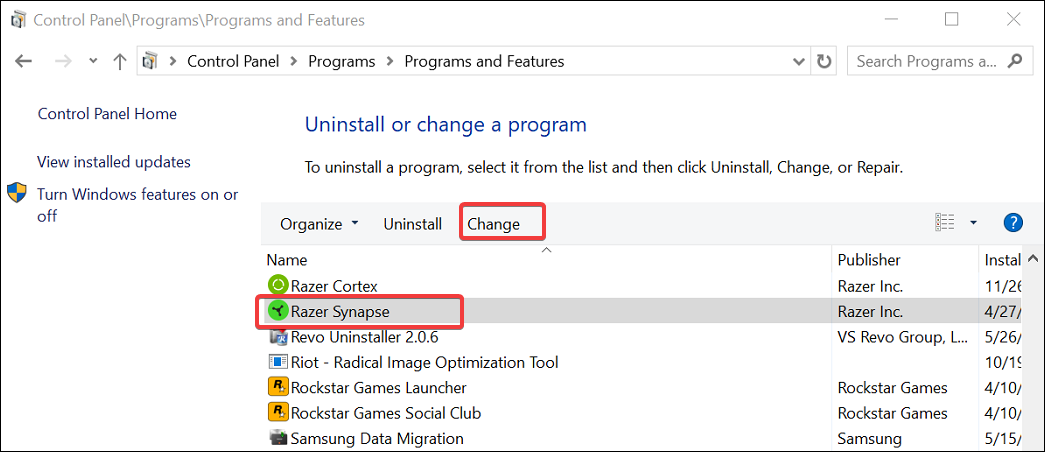
- Найдите и выберите Razer Synapse из списка установленных приложений.
- Щелкните значок Изменять кнопка сверху. Это загрузит программу установки Razer Gaming Software.
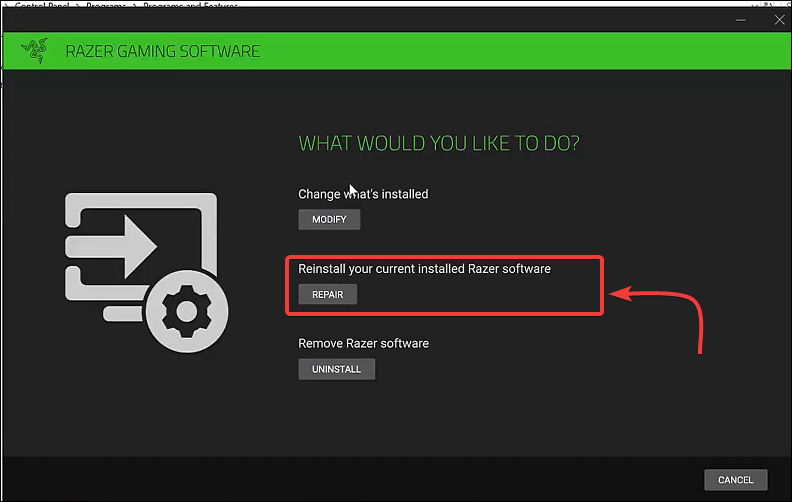
- Нажми на Ремонт кнопка под Что бы вы хотели сделать в разделе.
- Инструмент восстановления загрузит необходимые файлы для изменения и устранения проблем с программным обеспечением.
Запустите сканирование системы, чтобы обнаружить потенциальные ошибки

Скачать Restoro
Инструмент для ремонта ПК

Нажмите Начать сканирование чтобы найти проблемы с Windows.

Нажмите Починить все для устранения проблем с запатентованными технологиями.
Запустите сканирование ПК с помощью Restoro Repair Tool, чтобы найти ошибки, вызывающие проблемы с безопасностью и замедление. После завершения сканирования в процессе восстановления поврежденные файлы заменяются новыми файлами и компонентами Windows.
Быстрый ремонт должен решить любую проблему с колесом прокрутки Razer DeathAdder, если она возникла из-за сбоя в программном обеспечении. Однако, если ремонт не помог, попробуйте выполнить очистку, установив Razer Synapse, чтобы устранить проблему.
4. Чистая установка Razer Synapse
- нажмите Клавиша Windows + R, чтобы открыть Run.
- Тип appwiz.cpl и нажмите ОК , чтобы открыть Панель управления.
- Найдите и выберите Razer Synapse из списка.
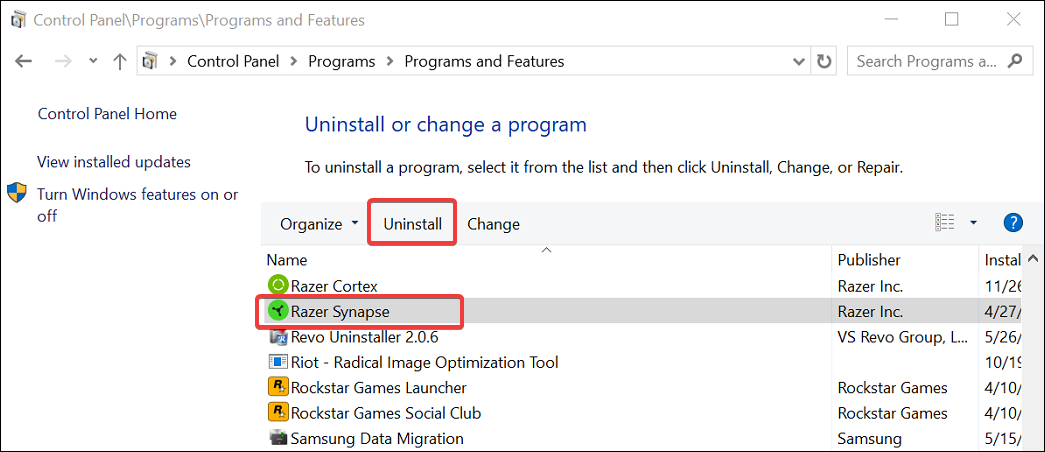
- Щелкните значок Удалить кнопка. На экране настройки нажмите кнопку «Удалить», чтобы удалить программное обеспечение Razer.
- Выберите все инструменты, которые вы хотите удалить, и нажмите «Удалить». Щелкните значок Да / Удалить кнопку для завершения удаления.
- После удаления откройте редактор реестра.
- нажмите Клавиша Windows + R.
- Тип regedit и нажмите ОК.
- В редакторе реестра перейдите в следующее место:
Компьютер \ HKEY_CURRENT_USER \ Программное обеспечение \ Razer - Щелкните правой кнопкой мыши Razer и выберите Удалить. Щелкните ОК для подтверждения.
- Затем загрузите и установите последнюю версию Razer Cortex и программное обеспечение Synapse с официального сайта.
- После установки перезагрузите компьютер и проверьте, не прокручивается ли колесико прокрутки Razer Deathadder; вопрос решен.
Восстановление и переустановка программного обеспечения Razer устранит любые проблемы, возникающие из-за поврежденного программного обеспечения или сбоев. Однако сбой кодировщика колеса прокрутки также может помешать колесу регистрировать какие-либо действия пользователя.
5. Проверьте наличие проблем с оборудованием
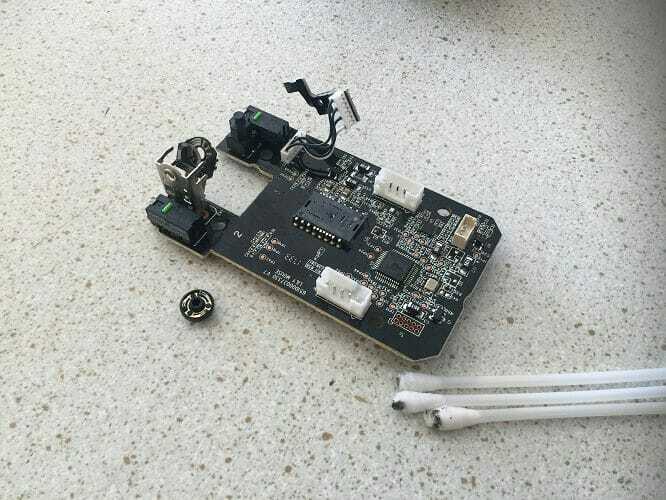
Проблемы с оборудованием - частая причина того, что колесо прокрутки мыши может перестать работать. Если новая мышь находится на гарантии, обратитесь к производителю для замены или ремонта устройства. Не пытайтесь отремонтировать устройство по гарантии, так как самостоятельный ремонт приведет к аннулированию существующей гарантии.
Для самостоятельной работы вам необходимо снять колесо прокрутки и очистить контакты колеса и металлического диска изопропиловым спиртом. Затем удалите всю грязь и мусор, которые не позволяют колесу прокрутки контактировать с кодировщиком.
После очистки компонентов верните колесо прокрутки на место и посмотрите, работает ли колесо прокрутки DeathAdder снова. Это может быть рискованно, поэтому делайте это на свой страх и риск.
Проблема с прокруткой колеса прокрутки Razer Deathadder обычно возникает из-за устаревших драйверов, сбоев программного обеспечения Razer или сбоя оборудования. Попробуйте обновить драйвер, отремонтировать Razer Synapse или отремонтировать колесо прокрутки, чтобы решить проблему.
 По-прежнему возникают проблемы?Исправьте их с помощью этого инструмента:
По-прежнему возникают проблемы?Исправьте их с помощью этого инструмента:
- Загрузите этот инструмент для ремонта ПК получил рейтинг "Отлично" на TrustPilot.com (загрузка начинается на этой странице).
- Нажмите Начать сканирование чтобы найти проблемы с Windows, которые могут вызывать проблемы с ПК.
- Нажмите Починить все исправить проблемы с запатентованными технологиями (Эксклюзивная скидка для наших читателей).
Restoro был загружен 0 читатели в этом месяце.
![Импорт почты Outlook Express в Outlook 2010 [КАК]](/f/ac38b684d36ed7fb4a00f62fccad10fe.jpg?width=300&height=460)
